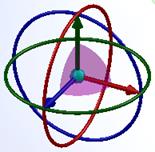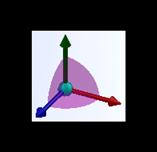При редактировании 3D эскиза команды перемещения, вращения, копирования и масштабирования объектов (кнопки  ,
,  ,
,  и
и  панели инструментов «Эскиз») недоступны. Однако объекты 3D эскиза можно перемещать друг относительно друга перетаскиванием мышью (если этому не препятствуют параметрические ограничения).
панели инструментов «Эскиз») недоступны. Однако объекты 3D эскиза можно перемещать друг относительно друга перетаскиванием мышью (если этому не препятствуют параметрические ограничения).
Как было сказано выше, все манипуляции в 3D пространстве осуществляются при помощи мыши, перемещающейся в плоскости экрана. В связи с этим свободное перемещение объектов в пространстве при помощи мыши может приводить к непредсказуемому результату. Упростить данные операции в SolidWorks призвана координатная триада.
Чтобы отобразить координатную триаду в 3D эскизе, служит пункт контекстного меню Отобразить триаду эскиза (после ее отображения на месте данного пункта появится пункт Скрыть триаду эскиза, позволяющий убрать триаду с экрана).
В общем случае координатная триада выглядит так, как показано на рис. 6.9, а. В режиме редактирование 3D эскиза триада не имеет колец и выглядит как на рис. 6.9, б.
Координатная триада работает следующим образом:
Ø Перетаскивание мышью центральной сферы (на рис. 6.9 она голубого цвета) позволяет свободно переместить саму триаду в удобное место;
Ø Перетаскивание мышью центральной сферы с предварительным зажатием клавиши Alt происходит свободное перемещение объекта в пространстве – так же, как и без использования триады;
Ø Перетаскиванием мышью рукояток триады (на рис. 6.9 – стрелки красного, зеленого и синего цвета) перемещение объекта осуществляется вдоль соответствующей координатной оси. Также можно перед перетаскиванием выделить нужную рукоятку одиночным щелчком мыши (остальные элементы триады станут блеклыми), включив режим перетаскивания вдоль этой оси. Чтобы убрать выделение с рукоятки, следует щелкнуть по ней еще раз;
Ø Перетаскиванием мышью крыльев триады (на рис. 6.9 – сектора пурпурного цвета между рукоятками) перемещение объекта осуществляется в плоскости, параллельной плоскости выделенного крыла. Крылья, как и рукоятки, также можно выделять одиночным щелчком мышью;
Ø При перетаскивании моделей деталей или частей сборок (см. Лабораторные работы №№) дополнительно имеется возможность вращения перетаскиваемых объектов. Для этого мышью перетаскивают кольца триады (на рис. 6.9, а – кольца красного, зеленого и синего цвета). Объект при этом вращается вокруг оси кольца. Поскольку центральной точкой вращения является центр сферы триады, необходимо предварительно переместить ее в нужную точку. Кольца триады также можно выделять щелчком мыши.
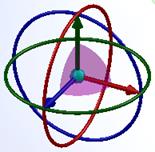
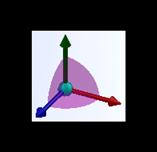
а) б)
Рис. 6.9 Координатная триада
Изначально оси триады параллельны координатным осям. SolidWorks не позволяет поворачивать триаду на произвольный угол, однако существует возможность выравнивать ее оси относительно любого из объектов 3D эскиза. Для этого следует щелкнуть правой кнопкой мыши по центральной сфере триады и воспользоваться пунктом Выровнять по… контекстного меню. Далее следует выделить объект. Если этот объект – отрезок, то ось X триады станет параллельна ему; если дуга или окружность, то ось X триады станет перпендикулярна плоскости объекта.
Также можно щелкнуть правой кнопкой мыши по рукоятке или крылу триады (лучше предварительно выделить нужное) и выбрать в контекстном меню пункт Выровнять по выбранному элементу… (затем, опять же, щелкнуть по объекту). Выделенная рукоятка станет параллельной отрезку или перпендикулярной плоскости дуги, либо выделенное крыло станет параллельным плоскости дуги или перпендикулярным отрезку.
Также можно выделить центральную сферу или крыло триады и воспользоваться пунктом Выровнять по исходной точке компонента. В этом случае оси триады станут параллельны координатным осям эскиза.
Наконец, щелкнув правой кнопкой мыши по любому элементу триады, можно воспользоваться пунктом контекстного меню Перейти к выбранному элементу… (и снова щелкнуть по объекту). Будут осуществлены одновременно и перенос триады (к центру дуги или середине отрезка), и выравнивание ее по объекту (при выравнивании, описанном выше, перемещения триады не происходит).
После того, как триада станет не нужна, ее можно скрыть через контекстное меню (пункт Скрыть триаду эскиза).





 ,
,  ,
,  и
и  панели инструментов «Эскиз») недоступны. Однако объекты 3D эскиза можно перемещать друг относительно друга перетаскиванием мышью (если этому не препятствуют параметрические ограничения).
панели инструментов «Эскиз») недоступны. Однако объекты 3D эскиза можно перемещать друг относительно друга перетаскиванием мышью (если этому не препятствуют параметрические ограничения).